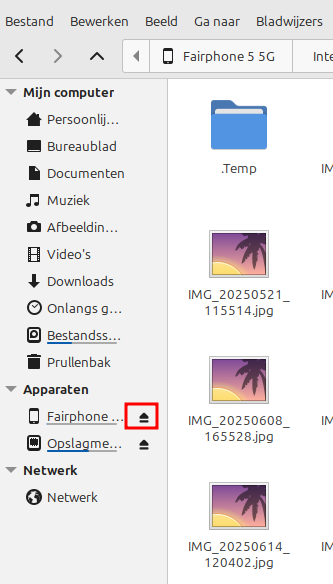Oefening 5: Foto's importeren en bekijken
Belangrijk: Deze tutorial werkt enkel met een Android smartphone.
Sluit je smartphone aan via USB-kabel op de computer.
Zorg ervoor dat je smartphone bestanden kan delen met jouw computer:
- Open de instellingen
- Zoek naar
USB gebruiken voorvia het vergrootglas - Zorg ervoor dat
bestandsoverdrachtgeselecteerd is
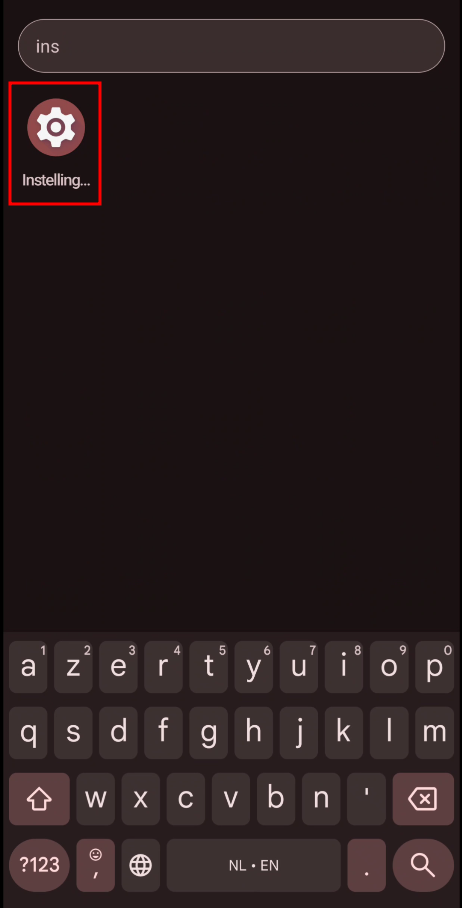
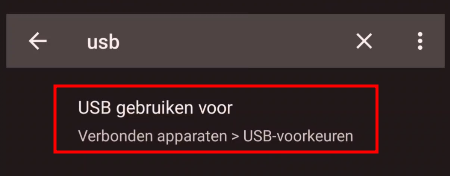
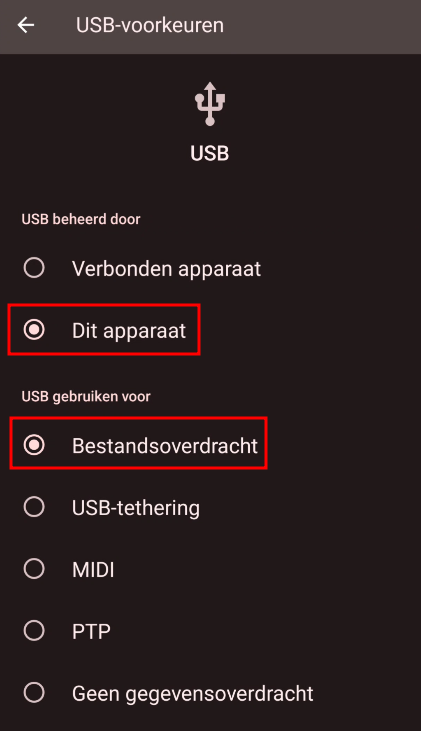
Tip: Als je de opties in USB voorkeuren niet kan veranderen, probeer jouw smartphone dan eens aan te sluiten via een andere kabel.
Open de bestandsbeheerder van jouw computer (voor meer info over de bestandsbeheerder, zie ook vorige oefening). In de linkerzijbalk zie je je gsm als nieuw apparaat.
Klik op de naam van je toestel om het te openen, daarna op
interne gedeelde opslag(zie respectievelijk1en2op screenshot hieronder).

- Navigeer naar de map DCIM → Camera (of een andere map waarin je foto’s staan).
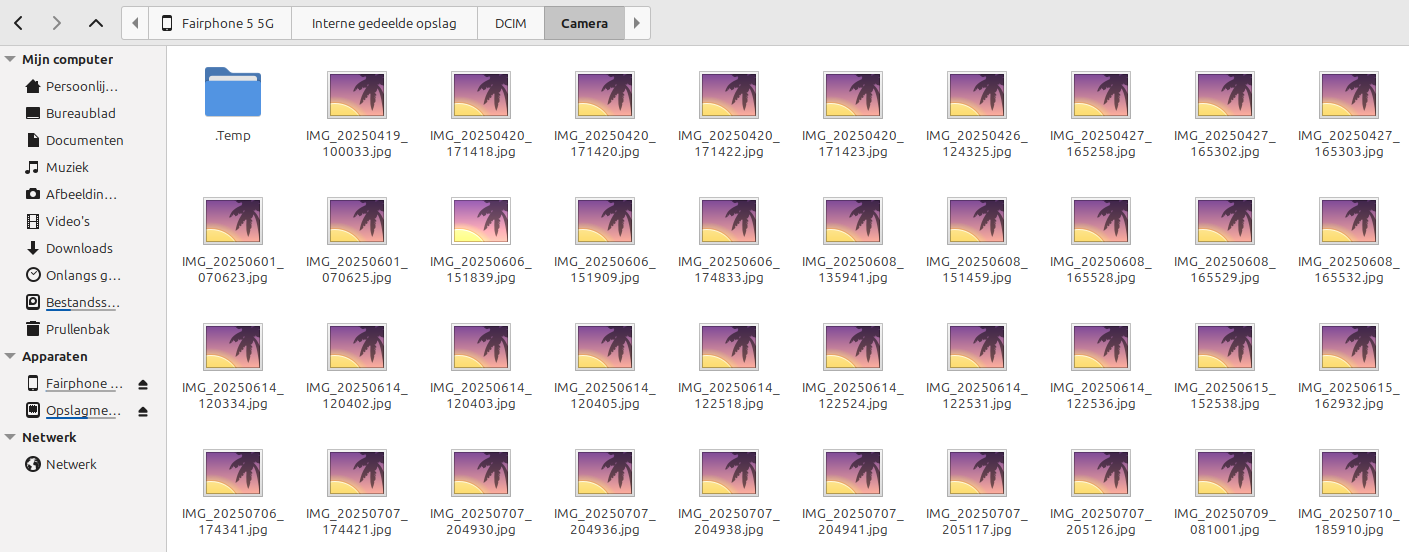
Kopieer de gewenste foto’s naar je computer:
- Selecteer de foto’s → rechtermuisknop → Kopiëren
- Navigeer naar je Afbeeldingen-map op de computer
- Rechtermuisknop → Plakken
Open de foto’s met de standaard Afbeeldingen-viewer door erop te dubbelklikken.
Controleer dat de foto’s nu ook zichtbaar zijn in de Verkenner onder je Afbeeldingen-map.
Alvorens je GSM los te koppelen, deconnecteer je smartphone in de
bestandsbeheerder(zie ook screenshot hieronder)